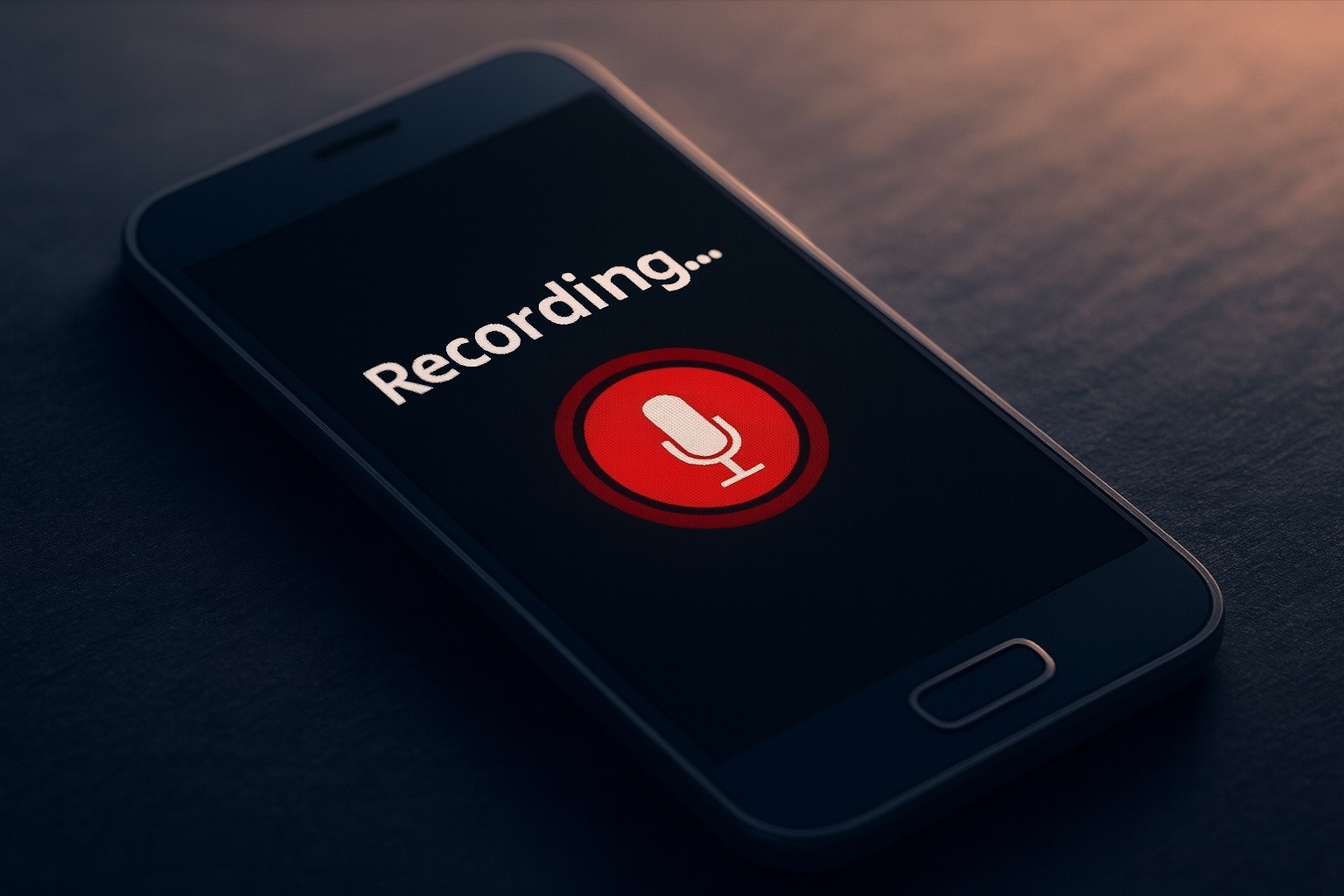- Google ahora está implementando la grabación de llamadas nativa en los Pixel 6 y modelos más nuevos a través del Pixel Feature Drop de noviembre de 2025 y una actualización de la app Teléfono de Google. Android Central
- La función se encuentra en el menú Asistencia de llamadas → Grabación de llamadas, con un botón claro durante la llamada, un indicador rojo de grabación y anuncios automáticos para que todos sepan que la llamada está siendo grabada. 9to5Google
- La disponibilidad aún depende de la legislación local; en algunas regiones, la opción puede no aparecer, y Google recuerda explícitamente a los usuarios que es su responsabilidad cumplir con las normas de grabación de llamadas. Android Central
Novedades: Pixel finalmente recibe un grabador de llamadas integrado y adecuado
Tras años de soluciones alternativas, trucos limitados por región y apps de terceros defectuosas, Google ha activado discretamente la grabación de llamadas nativa para los teléfonos Pixel.
Informes de 9to5Google, Android Authority y Android Central confirman que la app Teléfono de Google ahora muestra una opción de “Grabación de llamadas” en Asistencia de llamadas, con el despliegue junto al Pixel Feature Drop de noviembre de 2025. 9to5Google
Cobertura de medios como The Verge, Gadgets360 y The Times of India muestra un panorama consistente:
- La función está diseñada para dispositivos Pixel 6 y más nuevos que no son compatibles con la función de Notas de Llamada impulsada por IA presente en las series Pixel 9 y Pixel 10. The Verge
- Se está implementando a nivel mundial, pero puede estar deshabilitada en algunos mercados según las leyes locales de grabación de llamadas. Android Central
En resumen: si tienes un Pixel moderno y tu software está actualizado, probablemente acabas de obtener un grabador de llamadas integrado — sin root, sin APKs dudosos.
Dispositivos compatibles y requisitos
Según la cobertura de hoy, esta es la matriz de compatibilidad aproximada al 15 de noviembre de 2025:
Modelos Pixel confirmados o que se espera que reciban Grabación de Llamadas
- Pixel 6 / 6 Pro / 6a
- Pixel 7 / 7 Pro / 7a
- Pixel 8 / 8 Pro / 8a
- Pixel 9a
- Pixel 10, Pixel 10 Pro, Pixel 10 Pro Fold (ya tenían Notas de Llamada avanzadas, pero ahora también muestran Grabación de Llamadas en muchas regiones) Android Authority
Requisitos de software (Pixel):
- Android 14 o posterior en modelos Pixel compatibles The Times of India
- Actualización de funciones de Pixel de noviembre de 2025 / actualización del sistema
- App Teléfono de Google v198+ (algunos usuarios beta lo ven desde la v200, pero la estable 198 es suficiente según muchos reportes) Android Authority
Teléfonos Android que no son Pixel
The Verge señala que los dispositivos que no son Pixel y usan la app Teléfono de Google también pueden usar Grabación de Llamadas en Android 9+, nuevamente sujeto a restricciones regionales. The Verge
Así que si has actualizado todo y aún no ves el interruptor, casi seguro es porque:
- Aún no se ha implementado en tu cuenta/región, o
- Deshabilitado por la ley local (Google simplemente oculta la función en algunos países).
Grabación de Llamadas vs Notas de Llamada: ¿cuál es la diferencia?
Google ahora tiene dos formas diferentes de grabar llamadas en su app Teléfono, y los nombres son confusos:
Notas de Llamada (series Pixel 9 y Pixel 10)
- Utiliza Gemini Nano AI en el dispositivo para grabar, transcribir y resumir llamadas en viñetas de “próximos pasos”.
- Disponible solo en dispositivos Pixel 9 y Pixel 10 en países seleccionados (EE. UU., Canadá, Reino Unido, Irlanda, Australia, Japón, India y más después de la reciente Feature Drop). Gadgets 360
- Requiere más procesamiento, pero es extremadamente conveniente si vives en tus llamadas telefónicas.
Grabación de llamadas (Pixel 6 y posteriores)
- Nueva función en despliegue ahora, principalmente para dispositivos Pixel 6–8 y 9a que no tienen Notas de llamada. Android Authority
- Solo graba audio — sin transcripción, sin resúmenes.
- Los archivos se almacenan localmente en tu teléfono; puedes reproducirlos en la app Teléfono o exportarlos a otras apps/servicios para transcripción. Android Central
Piensa en Notas de llamada como el asistente de IA completo que se une a tu llamada, y en Grabación de llamadas como la simple grabadora de voz tradicional que finalmente vive donde siempre debió estar.
Cómo funciona la grabación de llamadas de Pixel en la práctica
Múltiples informes describen la misma experiencia durante la llamada: 9to5Google
- Cuando la grabación de llamadas está activada, aparece un menú “Asistencia de llamada” durante la llamada.
- Dentro de ese menú, verás un botón “Grabar llamada”.
- Al tocarlo, comienza una breve cuenta regresiva, luego el teléfono reproduce un mensaje audible o un pitido para todos en la línea informando que la llamada está siendo grabada. The Times of India
- Mientras se graba, aparece un punto rojo junto a la duración de la llamada, y el botón cambia a Detener. 9to5Google
Después de la llamada:
- La grabación aparece en la pestaña Inicio / Recientes de la app Teléfono, marcada con un icono de micrófono.
- Al tocarla se abre un reproductor de audio integrado para que puedas desplazarte por la llamada.
- Puedes configurar la eliminación automática después de 7, 14 o 30 días, o conservar las grabaciones indefinidamente. Android Central
Todo esto se gestiona en el dispositivo: el audio no se sube a los servidores de Google por defecto, lo cual es un punto clave de privacidad repetido en la cobertura de Android Central y Times of India. Android Central
Cómo habilitar la grabación de llamadas en tu Pixel
Suponiendo que estés en un país donde la función está permitida, aquí te explicamos cómo activarla.
1. Actualiza tu Pixel y la app Teléfono
- Actualizar Android
- Ve a Ajustes → Sistema → Actualización del sistema e instala la actualización de noviembre de 2025 / Feature Drop. Gadgets 360
- Actualiza la app Teléfono de Google
- Abre la Google Play Store, busca “Teléfono de Google” y toca en Actualizar.
- La mayoría de los reportes dicen que necesitas la versión 198+, y algunos usuarios beta ven la opción aparecer alrededor de la v200.0. Android Authority
2. Activa la grabación de llamadas en los ajustes
En un Pixel compatible:
- Abre la app Teléfono.
- Toca ⋮ (Más) → Ajustes.
- Ve a Asistente de llamadas → Grabación de llamadas (en algunos dispositivos puede estar directamente en Grabación de llamadas). 9to5Google
- Activa el interruptor de Grabación de llamadas.
- (Opcional) Elige:
- Grabar siempre los números que no están en tus contactos
- Grabar siempre los contactos seleccionados
- Cuánto tiempo conservar las grabaciones (7, 14, 30 días o “Para siempre”). Google Help
3. Graba tu primera llamada
- Realiza o recibe una llamada.
- Toca el botón Asistente de llamadas, luego Grabación de llamadas.
- Escucharás (y la otra persona también escuchará) un mensaje de divulgación automática indicando que la llamada está siendo grabada. Ayuda de Google
- Toca Detener para finalizar la grabación antes de colgar, o simplemente termina la llamada normalmente.
La propia página de soporte de Android enfatiza que verás un aviso legal la primera vez que uses la grabación de llamadas, recordándote que en muchos lugares se requiere el consentimiento de todos los participantes. Ayuda de Google
¿Es legal grabar llamadas en tu Pixel?
Esta es la gran pregunta — y la razón por la que Google se ha movido lentamente e incorporado advertencias audibles.
Lo que dice Google
En su documento oficial de ayuda para la grabación de llamadas, Google repite la misma advertencia varias veces:
- “Depende de ti cumplir con todas las leyes sobre la grabación de conversaciones telefónicas.”
- La grabación y eliminación automática “no están disponibles en todos los mercados”.
- Ambas partes son notificadas mediante una divulgación hablada cuando la grabación comienza y termina. Ayuda de Google
Guías como el tutorial de ZDNET — “Cómo grabar una llamada en tu teléfono Pixel (y comprobar si es siquiera legal hacerlo)” — enfatizan el mismo punto: la función es fácil, pero aún necesitas confirmar que tienes permitido usarla donde vives. Yanac
Consentimiento de una parte vs consentimiento de todas las partes
A nivel mundial, las leyes tienden a dividirse en dos grandes grupos: Wikipedia
- Consentimiento de una parte
- Solo una persona en la llamada tiene que estar de acuerdo con la grabación — y esa persona puedes ser tú.
- Gran parte de EE. UU. y algunos otros países siguen este modelo, aunque los detalles varían.
- Consentimiento de todas las partes / de dos partes
- Todos en la llamada deben saber y estar de acuerdo con que se grabe.
- Esto es común en varios estados de EE. UU. y en muchas regiones con fuertes protecciones de privacidad.
Además de eso, algunos países restringen estrictamente o prohíben por completo la grabación de llamadas fuera de circunstancias muy limitadas, o imponen reglas sobre cómo se pueden almacenar y compartir las grabaciones.
Debido a este mosaico, Google utiliza tres capas de protección:
- Anuncios automáticos o pitidos cuando comienza la grabación. Gadgets 360
- Restricciones locales de funciones — el interruptor simplemente no aparece en algunos países. Android Central
- Almacenamiento en el dispositivo, por lo que las grabaciones no se envían automáticamente a la nube. Android Central
Importante: Este artículo es informativo, no asesoría legal.
Si no estás seguro de si puedes grabar una llamada, consulta las reglas específicas de tu país o estado — a menudo llamadas “leyes de grabación telefónica” o “leyes de escuchas telefónicas” — o habla con un profesional legal. Wikipedia
Por qué es importante este lanzamiento
Durante años, los usuarios de Android han dependido de aplicaciones de grabación de llamadas de terceros cada vez más frágiles. A medida que Google eliminó el acceso a las API de grabación de llamadas e impuso restricciones en Play Store, esas aplicaciones se volvieron poco confiables o tuvieron que recurrir a trucos como superposiciones de accesibilidad.
Al traer de vuelta la grabación de llamadas como una función nativa a nivel de dispositivo, Google está:
- Dando a los usuarios una forma confiable de documentar conversaciones importantes — desde llamadas de atención al cliente hasta acuerdos verbales.
- Permitiendo a los usuarios “igualar las condiciones”, como lo expresó una publicación popular de la comunidad Pixel, cuando las empresas graban rutinariamente las llamadas “para fines de calidad y capacitación.” Reddit
- Haciéndolo de una manera consciente de la privacidad, con advertencias transparentes y almacenamiento en el dispositivo.
También es un movimiento competitivo: nada supera tener un grabador de llamadas integrado de forma limpia cuando rivales como Samsung y varias capas de Android han ofrecido alguna forma de esto durante años.
Mejores prácticas para usar la grabación de llamadas en Pixel
Si planeas dejar habilitada la grabación de llamadas, unos simples hábitos pueden marcar la diferencia:
- Avisa a las personas de todos modos
- Incluso donde solo se requiere el consentimiento de una parte, decir explícitamente “Estoy grabando esta llamada para no perder ningún detalle” evita incomodidades y genera confianza.
- Usa la grabación automática con moderación
- Considera limitar la grabación automática a números desconocidos o a una pequeña lista de contactos específicos donde realmente necesites un registro. Google Help
- Establece un periodo de eliminación sensato
- Para la mayoría de las personas, 7–30 días es suficiente; reduce el riesgo de que grabaciones antiguas se expongan si pierdes tu teléfono o te lo roban. Android Central
- Protege tu teléfono
- Usa un bloqueo de pantalla fuerte y habilita funciones como Encontrar mi dispositivo para que nadie pueda revisar tus grabaciones si consigue tu Pixel.
- Ten especial cuidado con llamadas sensibles
- Piénsalo dos veces antes de grabar conversaciones que contengan datos médicos, financieros u otra información altamente personal — y nunca compartas grabaciones a la ligera.
Preguntas frecuentes rápidas
¿Qué modelos Pixel pueden grabar llamadas de forma nativa ahora?
A mediados de noviembre de 2025, todo indica que Pixel 6 y modelos más nuevos—incluyendo las familias 6/7/8, 9a y la serie 10—ya tienen o están en proceso de recibir la Grabación de Llamadas, dependiendo de tu región y el estado de actualización. The Verge
¿Por qué no veo la opción de Grabación de Llamadas en mi Pixel?
Lo más probable:
- Te falta la Feature Drop de noviembre de 2025,
- Tu aplicación Teléfono de Google no está actualizada a la v198+, o
- Las leyes locales hacen que Google haya desactivado la función en tu país. Ayuda de Google
¿Todavía necesito una aplicación de grabación de llamadas de terceros?
En la mayoría de las regiones compatibles, no. El grabador integrado ahora cubre grabaciones manuales y automáticas, con controles de retención e indicadores claros. Las aplicaciones de terceros aún pueden ofrecer extras como sincronización en la nube o etiquetado avanzado, pero ya no son tu única opción. The Verge